Slik lagrer du sidefiler som Word-dokumentformat fra en Mac
 Microsoft Word-dokumentformatet er mye brukt i mange bedrifts- og læringsmiljøer, spesielt hvor Windows-plattformen er dominerende. For Mac-brukere som jobber med Sider-appen for tekstbehandling, er et enkelt alternativ for å forbedre dokumentlesbarhet og kompatibilitet på tvers av plattformen å lagre (eller eksportere) en Pages-fil som en Word. Doc eller. Docx-fil. Heldigvis gjør Sider-appen lagring som Word-filer veldig enkelt, og det er flere kompatibilitetsvalg tilgjengelige under eksportprosessen.
Microsoft Word-dokumentformatet er mye brukt i mange bedrifts- og læringsmiljøer, spesielt hvor Windows-plattformen er dominerende. For Mac-brukere som jobber med Sider-appen for tekstbehandling, er et enkelt alternativ for å forbedre dokumentlesbarhet og kompatibilitet på tvers av plattformen å lagre (eller eksportere) en Pages-fil som en Word. Doc eller. Docx-fil. Heldigvis gjør Sider-appen lagring som Word-filer veldig enkelt, og det er flere kompatibilitetsvalg tilgjengelige under eksportprosessen.
Denne prosessen dekker eksport av en fil som et Word-dokument ved hjelp av den nyeste versjonen av Sider. Tidligere versjoner av Pages støtter også lagring som Word .doc-format, men de håndterer prosessen litt annerledes - for det meste er det like at denne gjennomgangen vil fortsette å gi mening, selv om Macen kjører en ganske gammel versjon av Pages-appen . Med det sagt, er Sider nå tilbudt som en gratis Mac-app fra Apple, så hvis du har en eldre versjon, kan du oppdatere til den nyeste versjonen med de nyeste funksjonene fra Mac App Store. Å ha den nyeste versjonen av Pages anbefales også for bedre kompatibilitet når du lagrer Word-dokumentene, spesielt som .docx-format.
Eksportere en sidefil som Word-format fra Mac med Pages App
- Åpne Sider-filen du vil konvertere / lagre til Word-format i Sider-appen for Mac OS X
- Gå til "Fil" -menyen og velg "Eksporter til", og velg deretter "Ord" fra undermenyen
- På skjermbildet "Eksporter dokumentet" og under fanen "Word", klikk på trekanten ved siden av "Avanserte alternativer"
- Velg riktig Word-filformat som skal brukes: ".docx" for kompatibilitet med de nyeste versjonene av Microsoft Office og Word, eller ".doc" for større kompatibilitet med eldre versjoner av Word - klikk deretter "Next"
- Gi den nye Word-filen et navn som vanlig, velg et mål for å lagre filen til, og velg "Eksporter"



Din nyopprettede Word-fil, enten i .doc eller. Doc-format, vil bli lagret uansett hvor du angav.
For det meste vil Sider-appen produsere svært kompatible ordfiler uten noen anstrengelse, og den resulterende .doc- eller .docx-filen vil åpne uten hendelse i Microsoft Word og se stort sett like ut som den startet.
Hvis noe ikke ser riktig ut med den lagrede filen, skyldes det vanligvis komplisert formatering, en unik skrifttype, eller bruken av stiliserte ASCi, Emoji og spesialtegn som er unike for Mac OS X og appen Sider. Med det for øye er det god praksis å holde de lagrede / eksporterte filene ganske enkle og bruke standardiserte skrifter som er tilgjengelige på tvers av plattformer, og unngår uvanlig komplisert dokumentformatering når det er mulig. Det er vanligvis ikke et problem for et tekst-tungt dokument eller en enkel rapport, og den konverterte filen skal åpnes feilfritt i Microsoft Office, enten på en annen Mac eller en Windows PC.
Endelig, hvis du eller mottakeren bruker en Windows-PC og ikke kan få tilgang til Sider for å lagre filen på nytt i et Word-kompatibelt format, er det et annet alternativ å åpne en .pages-formatfil i Windows ved hjelp av dette omdøpet, men mens det Metoden fungerer i klemme, det er ikke nødvendigvis ideelt, da det noen ganger strekker unikt formatering eller fører til merkelige formateringsproblemer i Pages-filen som lastes inn i Word på PCen. Av den grunn, hvis du (eller dokumentmottakeren) har tilgang til en Mac, er det best å bare lagre filen som Word til å begynne med.





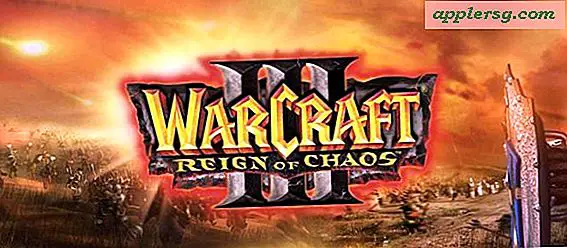






![Absinthe Jailbreak for iPhone 4S og iPad 2 Released [Last ned Links]](http://applersg.com/img/ipad/886/absinthe-jailbreak-iphone-4s-ipad-2-released.jpg)